时间:2016-06-28 10:10:05 作者:yunchun 来源:系统之家 1. 扫描二维码随时看资讯 2. 请使用手机浏览器访问: https://m.xitongzhijia.net/xtjc/20160628/75978.html 手机查看 评论 反馈
现在社会是网络的社会,现在的我们几乎离不开网络了,看电视,手机,电脑等等。在互联网中随处都可见到路由器,路由器的功能也越来越强,有Win7系统的用户,还不知道如何设置路由器IP宽带控制?有什么方法呢?下面就和小编一起去看看Win7设置路由器IP宽带控制的方法。
方法如下:
1、首先我们需要保证我们的路由器具有IP流量控制功能:
2、通过电脑连接到网络,打开浏览器,输入路由器后台管理IP,并输入用户名和密码:
3、点击“确定”按钮通过验证后进入向导界面,我们点击左侧的“IP带宽控制”链接:
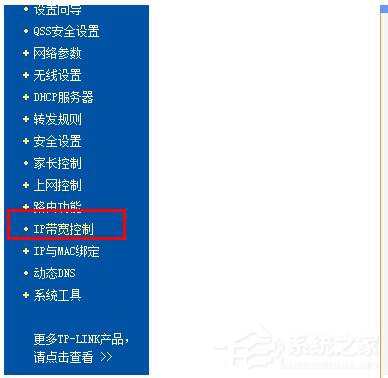
4、然后在右侧的“IP带宽控制”中,先勾选“开启IP带宽控制”复选框,然后在后面选择你的网络类型并设置你的网络带宽:
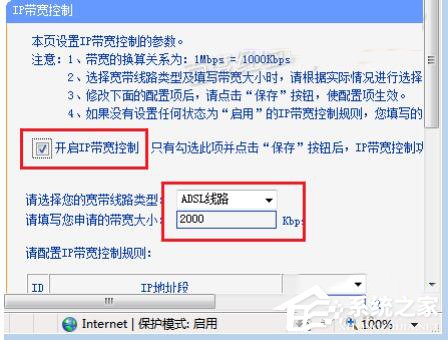
5、接下来在下在的IP地址段中详细设置各IP所用的带宽和控制方式:
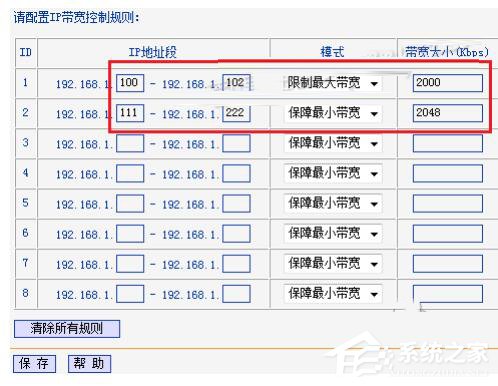
6、设置完成后点击“保存”按钮,显示“正在保存配置”信息,提示消失后即保存的网速的设置:
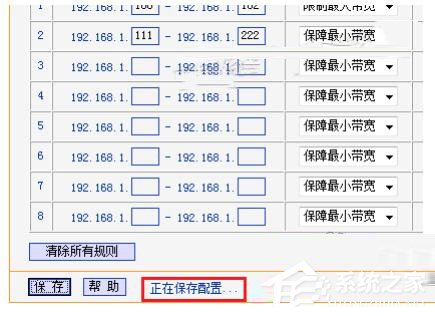
7、然后我们再点击左侧的“系统工具”,选择“流量统计”:
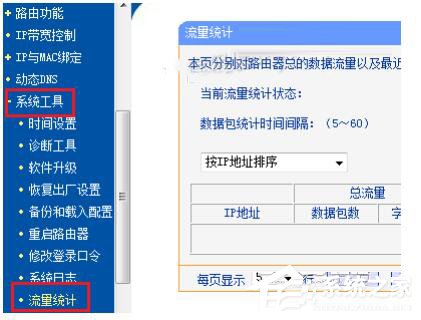
8、在右边可以看到“当前流量统计状态”显示为“已关闭”,我们点击“开启流量计统计”按钮:
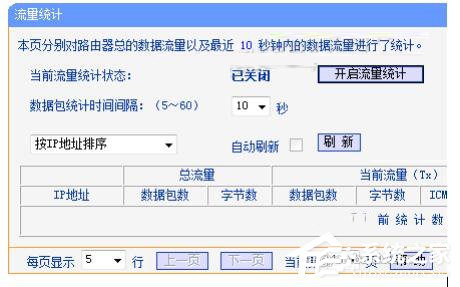
关于Win7设置路由器IP宽带控制的方法就给大家详细介绍到这里了。在多人共同使用宽带的局域网中,有时我们会需要进行流量控制,还不知道怎么对路由器IP宽带控制的用户,可以参考上述的方法啊!
发表评论
共0条
评论就这些咯,让大家也知道你的独特见解
立即评论以上留言仅代表用户个人观点,不代表系统之家立场